Megjegyzés
Az oldalhoz való hozzáféréshez engedély szükséges. Megpróbálhat bejelentkezni vagy módosítani a címtárat.
Az oldalhoz való hozzáféréshez engedély szükséges. Megpróbálhatja módosítani a címtárat.
Jelenségek
Miután hosszú számot (például hitelkártyaszámot) adott meg egy Excel-cellában, a szám nem jelenik meg megfelelően az Excelben. Például,

Megjegyzés:
Az Excel alapértelmezett számformátuma Általános, ezért egy cellában legfeljebb 11 számjegy jeleníthető meg.
Áthidaló megoldás
Kerülő megoldásként használja az alábbi módszerek valamelyikét.
1. módszer: A cella formázása szövegként
Ehhez kövesse az alábbi lépéseket:
Kattintson a jobb gombbal a célcellára, majd a Cellák formázása elemre.
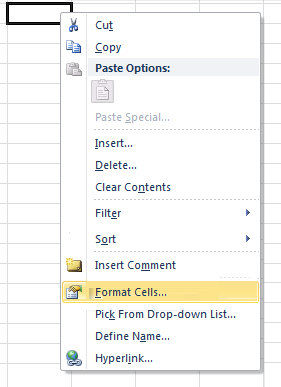
A Szám lapon válassza a Szöveg lehetőséget, majd kattintson az OK gombra.
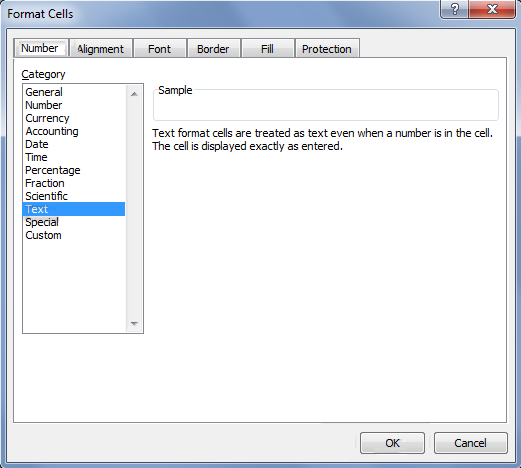
Ezután írjon be egy hosszú számot. (A szám beírása előtt mindenképpen állítsa be a cellaformátumot)
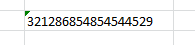
Ha nem szeretné látni a figyelmeztető nyilakat, kattintson a kis nyílra, majd a Hiba figyelmen kívül hagyása parancsra.
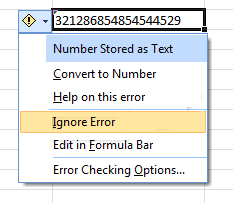
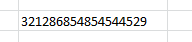
2. módszer: Használjon egyetlen idézőjelet
Ha hosszú számot ad meg, először írjon be egy idézőjelet (') a cellába, majd írja be a hosszú számot.
Írja be például a "1234567890123456789" kifejezést, és az idézőjel nem jelenik meg az ENTER billentyű lenyomása után.
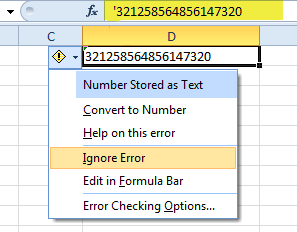
Kapcsolódó cikkek
Számok formázása szövegként a Mac Excel programban
Véleményed fontos számunkra! Ne habozzon elmondani, mit gondol erről a cikkről a dokumentum alján található megjegyzésmező használatával. Ez lehetővé teszi számunkra, hogy javítsuk a tartalmat. Előre is köszönjük!